トピックを使用したサイトへのナレッジの追加
ナビゲーショントピックを設定する
トピックは、このプロジェクトですでに有効化しました。ここでは、Category 1 Biking がサイトの最優先トピックとして選択した 3 つのトピックである Social Groups (ソーシャルグループ)、New Products (新商品)、および Customer Support (カスタマーサポート) を設定します。これらをエクスペリエンスワークスペースから更新します。
-
設定歯車
 をクリックして、[Service Setup (サービスの設定)] を選択します。
をクリックして、[Service Setup (サービスの設定)] を選択します。 - [Quick Find (クイック検索)] に
All Sitesと入力し、[All Sites (すべてのサイト)] を選択します。 - Category 1 Biking の横で、[Workspaces (ワークスペース)] をクリックします。
-
[Content Management (コンテンツ管理)] タイルを選択します。
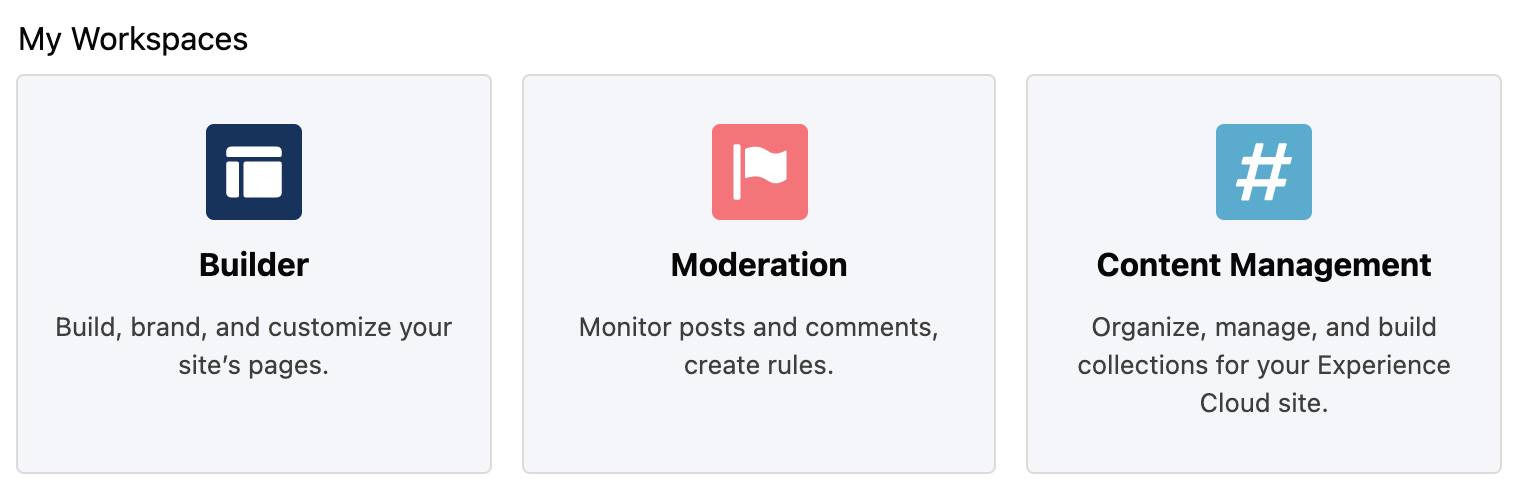
- [Topics (トピック)] をクリックします。
- [Navigational Topics (ナビゲーショントピック)] を選択します。
- [Enter a navigational topic (ナビゲーショントピックを入力)] に、
Customer Supportと入力し、[+ Add (+ 追加)] をクリックします。 - [Enter a navigational topic (ナビゲーショントピックを入力)] に、
Social Groupsと入力し、[+ Add (+ 追加)] をクリックします。 - [Enter a navigational topic (ナビゲーショントピックを入力)] に、
New Productsと入力し、[+ Add (+ 追加)] をクリックします。 - [Save (保存)] をクリックします。
注目のトピックを設定する
次に、これらのトピックをサイトの注目のトピックとして設定します。
- [Featured Topics (注目のトピック)] を選択します。
- [Select a topic (トピックを選択)] ボックスをクリックして、[Customer Support (カスタマーサポート)] を選択します。
- [+ Add (+ 追加)] をクリックします。
- [Select a topic (トピックを選択)] ボックスをクリックして、[Social Groups (ソーシャルグループ)] を選択します。
- [+ Add (+ 追加)] をクリックします。
- [Select a topic (トピックを選択)] ボックスをクリックして、[New Products (新商品)] を選択します。
- [+ Add (+ 追加)] をクリックします。
- [Save (保存)] をクリックします。
記事にトピックを追加する
最後に、これらのトピックをこのプロジェクトの前の手順で作成した記事に関連付けます。
- [Article Management (記事の管理)] を選択します。
- [When will my bike arrive?] の横にある鉛筆アイコン
 をクリックします。
をクリックします。 - [Add Topic (トピックを追加)] に、
Customerと入力を開始して、[Customer Support (カスタマーサポート)] を選択します。 - [Save (保存)] をクリックします。
- [How can I find local bike groups?] の横にある鉛筆アイコン
 をクリックします。
をクリックします。 - [Add Topic (トピックを追加)] に、
Socialと入力して、[Social Groups (ソーシャルグループ)] を選択します。 - [Save (保存)] をクリックします。
- [When is the T-800 coming out?] の横にある鉛筆アイコン
 をクリックします。
をクリックします。 - [Add Topic (トピックを追加)] に、
Newと入力して、[New Products (新商品)] を選択します。 - [Save (保存)] をクリックします。
メモ: サイトに関連付けられた記事にアクセスするには、[Workspaces (ワークスペース)] > [Content Management (コンテンツ管理)] タイル > [Topics (トピック)] タブ > [Article Management (記事の管理)] の順にクリックします。
Category 1 Biking サイトの作成は順調に進んでいます。ここで少し方向転換して、次のステップではコンポーネントとブランド設定を追加します。
